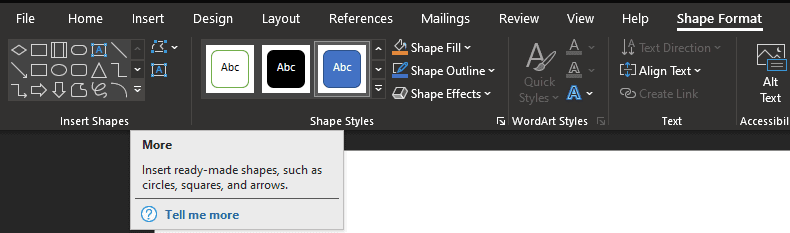Vývojové diagramy jsou skvělým způsobem, jak předvést nebo naplánovat jakýkoli druh procesu. Vývojové diagramy jsou série tvarů, které popisují rozhodnutí a fáze procesu, všechny spojené dohromady šipkami ukazujícími směr postupu.
Než vytvoříte vývojový diagram, je důležité vědět, že určité tvary mají obecně srozumitelný význam. Ve Wordu jsou všechny symboly pro vývojové diagramy užitečné se štítkem popisujícím, k čemu se používají. Tři nejdůležitější symboly jsou oválný blok, obdélník a kosočtverec.
Oválný blok se používá k označení začátku nebo konce procesu. Obdélník se používá k definování kroku v procesu, například „Vytisknout dokument“. Kosočtverec se používá k definování rozhodnutí, jako například „Prošel produkt kontrolou kvality“.
Tip: Většina položek ve vývojovém diagramu má pouze jeden možný výsledek, který vede do další fáze. Rozhodovací kosočtverec je odlišný a může mít více výstupů pro různé výsledky; některé výsledky mohou posunout proces dále, zatímco jiné mohou vrátit proces zpět o tolik kroků, kolik je potřeba.

Jak vytvořit vývojový diagram ve Wordu
Chcete-li použít tyto symboly ve Wordu, musíte se přepnout na kartu „Vložit“ v horní liště a poté kliknout na „Tvary“. V seznamu tvarů jsou dvě sady důležitých tvarů: „Čáry“ a „Vývojový diagram“. „Vývojový diagram“ obsahuje všechny tvary používané pro vývojové diagramy, zatímco „Čáry“ obsahuje šipky, které se používají k nakreslení spojení mezi fázemi vývojového diagramu.
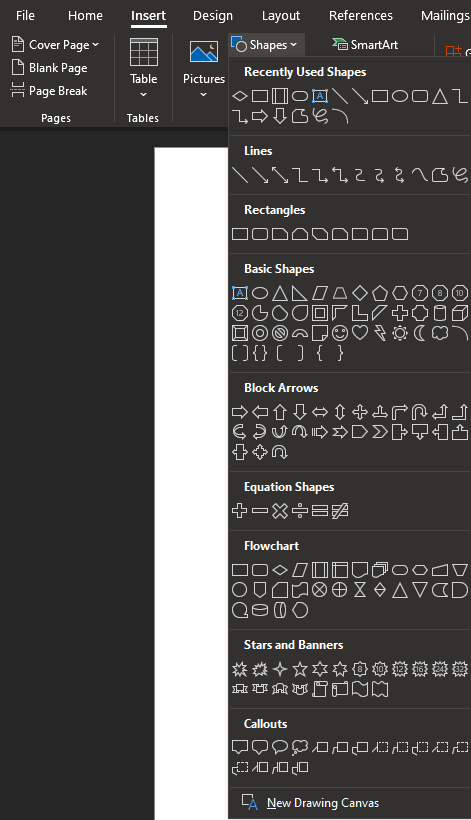
Pokud jste již vložili tvar a upravujete jej, objeví se v horní liště nová karta „Formát tvaru“. Z této karty můžete vložit nové tvary pomocí sekce „Vložit tvary“. Chcete-li zobrazit úplný seznam tvarů jako dříve, klikněte na šipku „Další“ v pravém dolním rohu pole „Vložit tvary“.